Forfatter:
Monica Porter
Opprettelsesdato:
18 Mars 2021
Oppdater Dato:
1 Juli 2024

Innhold
Denne artikkelen viser hvordan du installerer en skriver på datamaskinen din når det ikke er noen programvareinstallasjonsplate for skriveren. Vanligvis kan du gjøre dette ved hjelp av USB-kabelen som fulgte med skriveren, men du må laste ned programvaren direkte fra skriverprodusentens nettsted hvis skriveren er eldre.
Fremgangsmåte
Metode 1 av 3: Bruk en USB-kabel på Windows
på skriveren for å slå på skriveren. Husk å vente et minutt etter denne handlingen før du fortsetter.
- Hvis ikke koblingen til skriveren til datamaskinen din startet installasjonen, følger du disse ytterligere trinnene.
I mange tilfeller starter installasjonsprosessen ved å slå på skriveren etter at den er koblet til datamaskinen. I så fall følger du instruksjonene på skjermen til skriveren er installert.
. Klikk på Windows-logoen nederst til venstre på skjermen. Start-menyen vises.
på skriveren for å slå på skriveren.
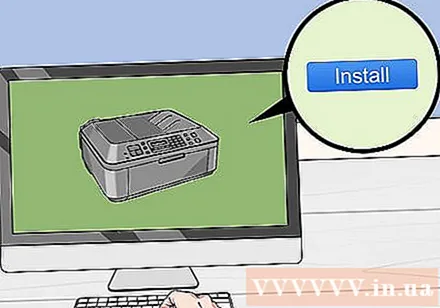
Klikk Installere (Installer) når du blir spurt. Mac-en søker automatisk etter skriveren og avgjør om det er behov for en oppdatering. hvis du har skriveren installert på din Mac, vil du motta en oppdateringsforespørsel.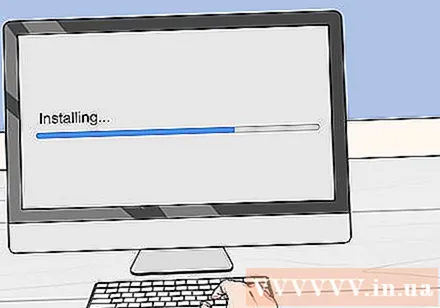
Følg instruksjonene på skjermen. Du må gå gjennom skriveroppsettprosessen for å installere den nyeste programvaren og driverne på din Mac. Når installasjonen er fullført, kan du bruke skriveren. annonse
Metode 3 av 3: Last ned programvaren
Se skriverens bruksanvisning. Brukerhåndboken inneholder detaljerte instruksjoner om hvordan du installerer skriveren uten programvaren. I dette tilfellet følger du bare instruksjonene for å finne og laste ned skriverens programvare.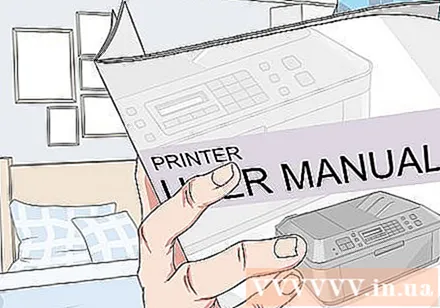
Besøk skriverprodusentens nettsted. For eksempel vil du gå til http://www.hp.com/ hvis du har en HP-skriver. Følgende er populære nettsteder for skriverprodusenter:
- Canon - https://www.usa.canon.com/internet/portal/us/home/support
- Epson - https://epson.com/
- Brother - http://www.brother-usa.com/printer/
Klikk på kortet Skrivere (Skriver). Hver produsents nettsted vil ha et annet grensesnitt; du vil sannsynligvis finne dette alternativet i menyseksjonen øverst på siden.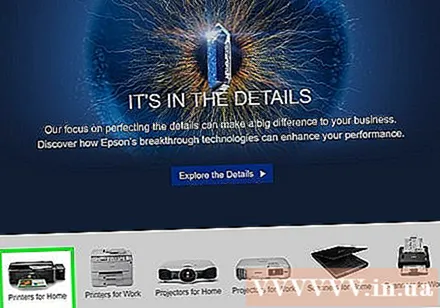
Hvis du ser søkefeltet øverst på websiden, skriver du inn skriverens modellnummer der og hopper til neste trinn.
Søk etter skrivertypen. Du kan dra rullefeltet for å se skrivermodellene som er oppført på websiden, eller angi skriverens modellnummer i søkefeltet hvis mulig.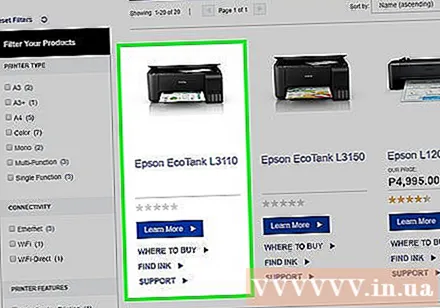
Finn nedlastingskoblingen "Programvare". Du må oppgi skriverens modellnummer på nytt i søkefeltet for å finne riktig programvare her.
- Noen nettsteder plasserer lenker Last ned programvare (Last ned programvare) med veldig liten tekststørrelse nederst på siden.
Klikk på nedlastingskoblingen for å laste ned skriverprogramvaren. Dette er hvordan du laster ned programvaren til datamaskinen.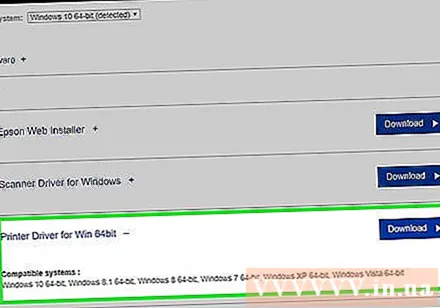
Vent til nedlastingen av skriverens programvare er ferdig. Dette kan ta alt fra noen få sekunder til noen minutter.
- Velg en mappe for å lagre filen først hvis du blir spurt.
Pakk ut mappen som inneholder programvaren hvis du bruker Windows. Du trenger bare å dobbeltklikke på mappen, dobbeltklikke på installasjonsfilen, velge OK Når du blir bedt om det, velger du en mappe og klikker Pakk ut her ... (Pakk ut her ...) for å pakke ut mappen.
- Mac-brukere trenger bare å dobbeltklikke for å åpne mappen.
- Hopp over dette trinnet hvis programvaren ble lastet ned som en installert fil som ikke var pakket ut.
Dobbeltklikk programvareinstallasjonsfilen. På en Windows-datamaskin må du først åpne den nylig ekstraherte mappen og dobbeltklikke EXE-filen i den. Mac-brukere trenger bare å dobbeltklikke på oppsettfilen (vanligvis en DMG-fil) for å åpne den.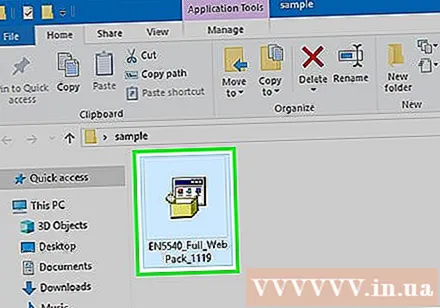
- Hvis Mac-en din kjører MacOS Sierra, må du bekrefte programvaren din før du fortsetter.
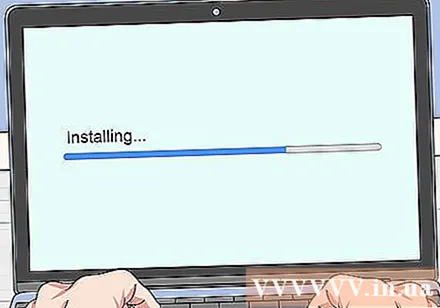
Følg instruksjonene på skjermen. Hva du ser etter å dobbeltklikke på installasjonsfilen for programvaren, varierer avhengig av operativsystem og skriver som er i bruk. så følg bare instruksjonene på skjermen til installasjonen er fullført.
Koble til skriveren. Hvis skriveren har en USB-kabel, kan du prøve å koble skriveren til datamaskinen for å se om datamaskinen gjenkjenner skriveren. Hvis skriveren bare har Wi-Fi-tilkobling, må du kontrollere at både skriveren og datamaskinen har nettverkstilkobling. Nå kan du bruke skriveren. annonse
Råd
- Produsenter sender ofte gjerne driverinstallasjonsplaten hjem til deg mot et gebyr. Sjekk deres supportside for detaljer.
- Du kan også finne skriverens programvare på et tredjeparts nettsted hvis skriveren er for gammel og ikke lenger støttes av produsenten. Du bør imidlertid være forsiktig når du laster ned programvare fra tredjeparts nettsteder.
Advarsel
- IKKE last ned og installer programvare fra ikke-klarerte nettsteder. Dette kan føre til at datamaskinen din blir smittet med skadelig kode.



